Professional Email powered by Titanのメールにフォローアップリマインダーを追加
返信が届かない場合に、送信メールのリマインダーを設定します。これらのリマインダーは、WebメールとAndroidまたはiOSのTitanモバイルアプリの両方でスケジュールできます。
注:フォローアップのリマインダーは、Pro Plus、Premium、およびUltraプランでのみ使用できます。メールプランをアップグレード
リマインダーをWebメール、Androidアプリ、iOSアプリのどちらに設定するかに応じて、タブを選択します。
- Webメールにサインインします。 Professional Email powered by Titanアドレスとパスワードを使用してください(GoDaddyのユーザー名とパスワードはここでは使用できません)。
- 新しいメールまたはすでに送信済みのメールにリマインダーを設定するかどうかを選択します。
- 新しいメールのフォローアップ通知を設定するには、左上の[新規メール]を選択します。新しいメールの下部にある[フォローアップ通知を設定]を選択します。
![[フォローアップ通知を設定]ボタンが強調表示された、新しいメールの下部にあるオプション。](https://images.ctfassets.net/7y9uzj0z4srt/4OZeoRZgeQ54Y5H5RzsaAK/931dde5c8fed0c444d8b1f8218236abf/image-article-42689-01.png)
- 送信済みのメールのフォローアップ通知を設定するには、左端で「送信済み」フォルダを選択してからメールを選択します。メールの右上隅で、
 フォローアップ通知を設定します。
フォローアップ通知を設定します。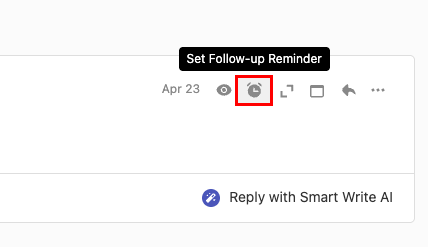
- 新しいメールのフォローアップ通知を設定するには、左上の[新規メール]を選択します。新しいメールの下部にある[フォローアップ通知を設定]を選択します。
- リマインダーを受け取りたい日付のオプション( 「明日」 、 「2日後」 、または「1週間後」 )のいずれかを選択するか、独自の日時を選択するには、 「日時を選択」を選択します。
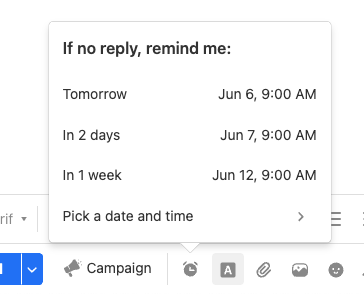
- (オプション) 「日時を指定」を選択した場合は、日付を選択し、時刻を入力してから、 「リマインダーを設定」を選択します。
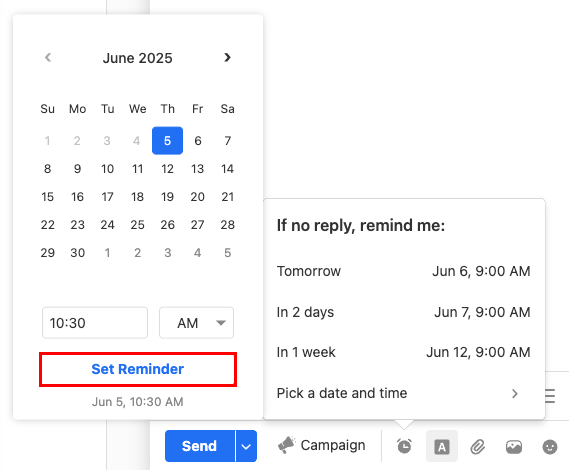
選択した日時までにメールに返信がない場合は、メールを通知するメールが届きます。別のメールを送信して受信者に確認することもできます。
フォローアップリマインダーを編集するには、元のメールに戻って、 「フォローアップリマインダーを設定」を選択します。リマインダーの日時を編集するか、リマインダーを削除します。
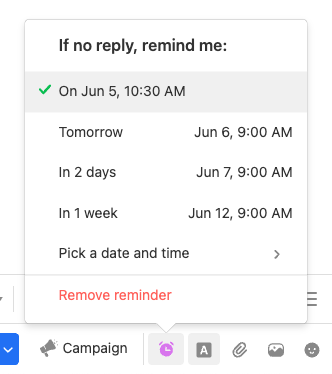
- Titanアプリを開きます。
- 新しいメールまたはすでに送信済みのメールにリマインダーを設定するかどうかを選択します。
- 新着メールのフォローアップ通知を設定するには、右下の新着メールアイコンをタップします。新しいメールの下部にある
![Androidの[フォローアップ通知を設定]ボタンの時計アイコン。](https://images.ctfassets.net/7y9uzj0z4srt/1CN738QHUhPyacyjslshbL/e2e43e44839bb4cacd4f2542dabf10e4/image-article-42689-07.png) フォローアップのリマインダー。
フォローアップのリマインダー。 - 送信済みメールのフォローアップ通知を設定するには、一番左の送信済みフォルダをタップしてからメールをタップします。メールの右上にある
![Androidの[フォローアップ通知を設定]ボタンの時計アイコン。](https://images.ctfassets.net/7y9uzj0z4srt/1CN738QHUhPyacyjslshbL/e2e43e44839bb4cacd4f2542dabf10e4/image-article-42689-07.png) フォローアップのリマインダー。
フォローアップのリマインダー。
- 新着メールのフォローアップ通知を設定するには、右下の新着メールアイコンをタップします。新しいメールの下部にある
- リマインダーを受け取りたい日付のオプション( 「明日」 、 「2日後」 、または「1週間後」 )のいずれかをタップするか、独自の日時を選択するには、 「日時を選択」をタップします。
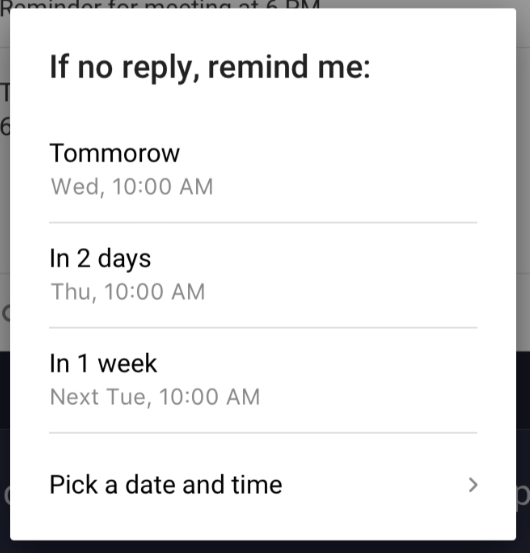
- (オプション) 「日付と時刻を選択」をタップした場合は、日付、時刻、 「設定」の順にタップします。
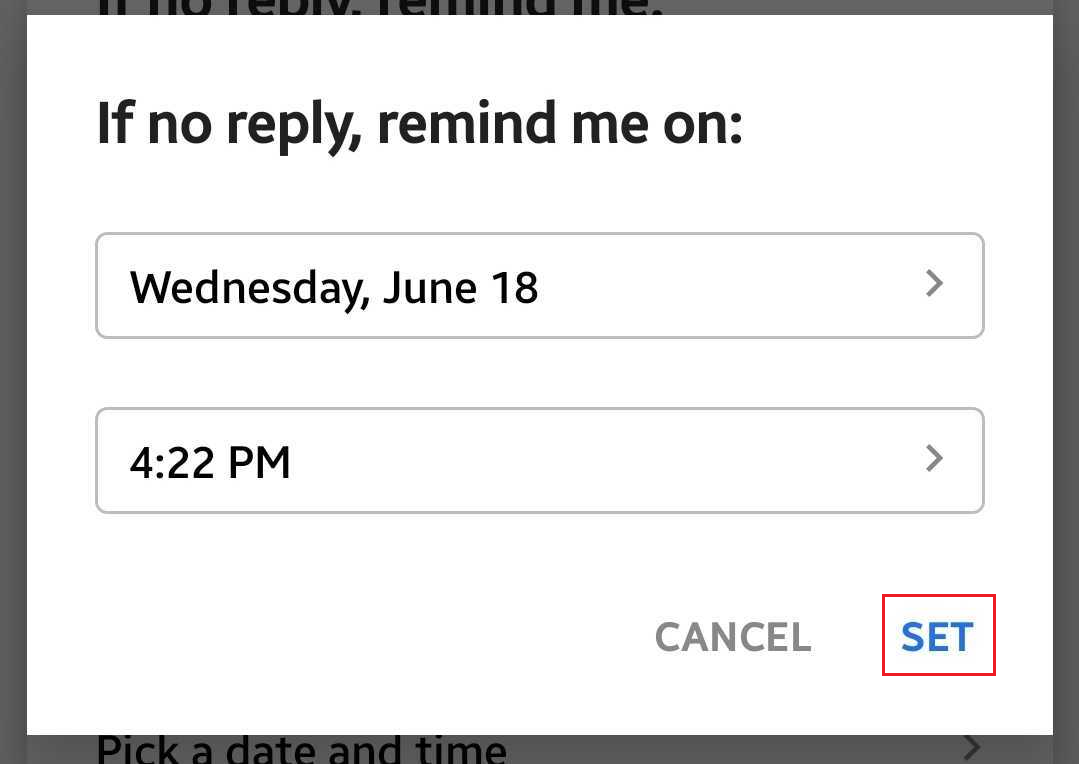
リマインダーが設定されたことを確認するメッセージが表示されます。
フォローアップリマインダーを編集するには、元のメールに戻って、 「フォローアップリマインダーを設定」を選択します。リマインダーの日時を編集するか、リマインダーを削除します。
- Titanアプリを開きます。
- 新しいメールまたはすでに送信済みのメールにリマインダーを設定するかどうかを選択します。
- 新着メールのフォローアップ通知を設定するには、右下の新着メールアイコンをタップします。新しいメールの下部にある
 [その他のオプション] 、 [フォローアップ通知の追加]の順にクリックします。
[その他のオプション] 、 [フォローアップ通知の追加]の順にクリックします。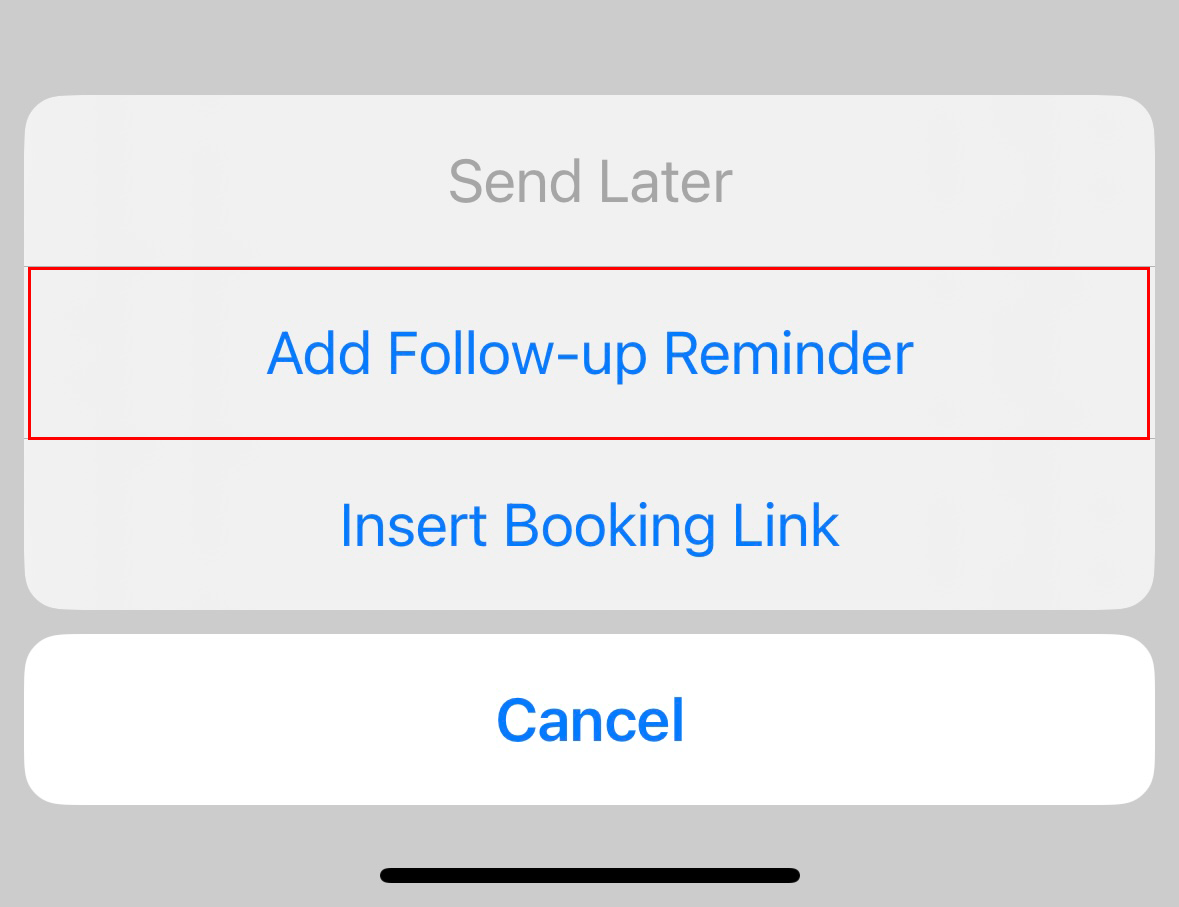
- すでに送信したメールのフォローアップ通知を設定するには、左上隅の
 メニュー、送信済みフォルダ、メールの順に選択します。メールの右上にある
メニュー、送信済みフォルダ、メールの順に選択します。メールの右上にある フォローアップ通知を設定します。
フォローアップ通知を設定します。
- 新着メールのフォローアップ通知を設定するには、右下の新着メールアイコンをタップします。新しいメールの下部にある
- リマインダーを受け取りたい日付のオプション( 「明日」 、 「2日後」 、または「1週間後」 )のいずれかをタップするか、独自の日時を選択するには、 「日時を選択」をタップします。
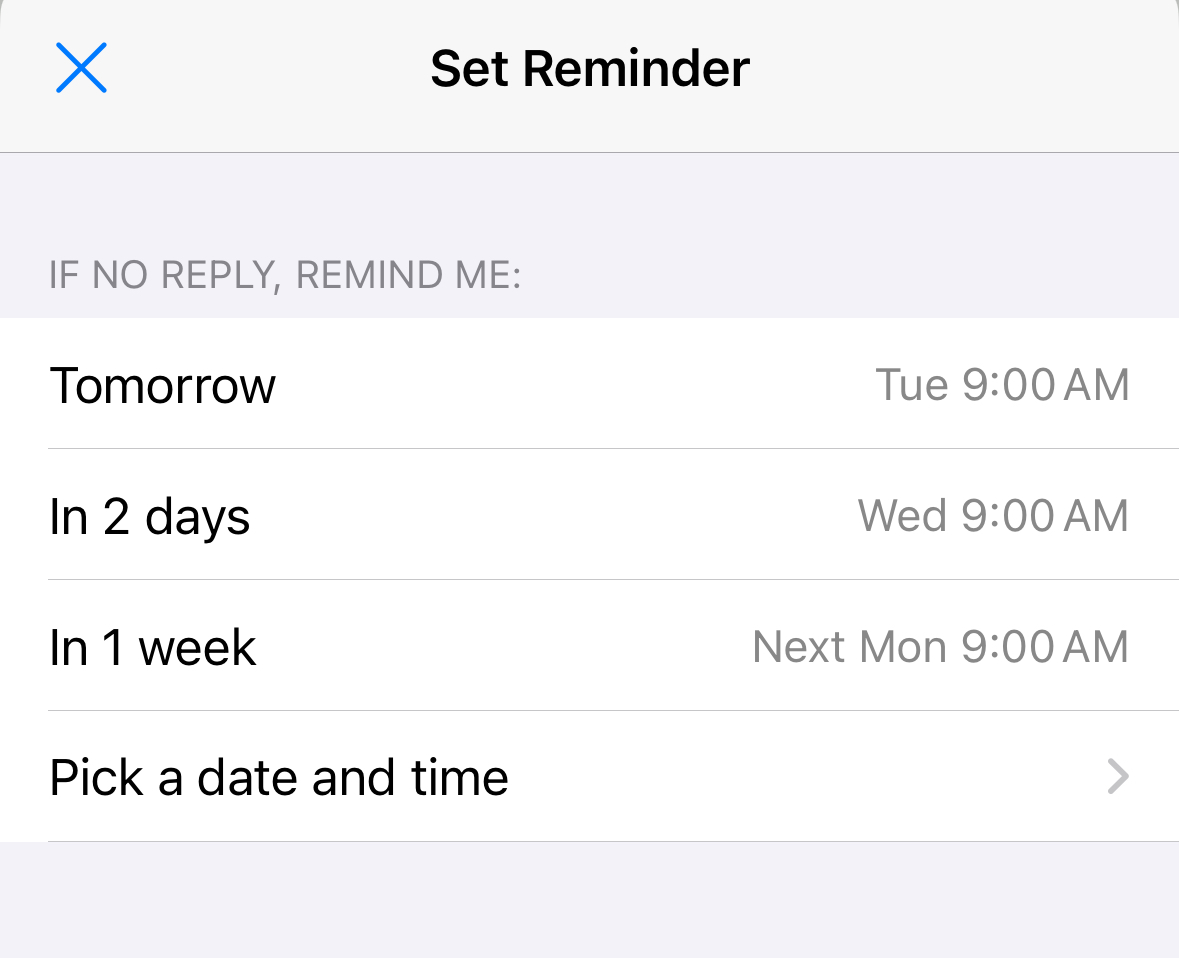
- (オプション) 「日付と時刻を選択」をタップした場合は、スクロールして日付、時刻、次に「設定」をタップします。
リマインダーが設定されたことを確認するメッセージが表示されます。
フォローアップリマインダーを編集するには、元のメールに戻って、 「フォローアップリマインダーを設定」を選択します。リマインダーの日時を編集するか、リマインダーを削除します。